Come personalizzare le icone delle app in Android?
Pubblicato: 2021-11-09Android è il sistema operativo più popolare per i telefoni cellulari con Android 12 è stato recentemente lanciato. La caratteristica evidenziata dell'ultimo aggiornamento è che è più personale e più sicuro. Non c'è dubbio che Android offra molte utili funzioni di personalizzazione e personalizzazione. Tuttavia, Google ha leggermente modificato il modo di personalizzare le icone delle app nell'ultima versione. Sebbene non sia possibile rilevare la forma dell'icona su Android 12, puoi comunque applicare colori e temi diversi alle icone. Continua a leggere se vuoi sapere come personalizzare le icone delle app in Android 12.
Correlati: Scopri come modificare le dimensioni delle icone delle app in Windows?
Cambia le icone delle app in Android
Oltre a utilizzare le funzionalità integrate, puoi utilizzare le app di avvio per personalizzare le icone delle app. Di seguito sono riportate alcune delle modifiche che puoi apportare:
- Cambia il colore delle icone
- Regola le dimensioni e la forma delle icone
- Personalizza il testo dell'icona dell'app
- Cambia la forma delle icone e delle cartelle
Cerchiamo di spiegare queste opzioni in dettaglio nelle sezioni seguenti.
1. Cambia il colore delle icone per Google Apps
Google ha introdotto un'app aggiornata, "Sfondo e stile" per la personalizzazione su Android 12. L'app "Sfondo e stile" offre varie opzioni per personalizzare lo schermo e le icone di Android 12. Tuttavia, devi prima abilitare la funzione "Icone a tema", che è disabilitata per impostazione predefinita per personalizzare le icone. Segui le istruzioni di seguito.
- Premi l'area vuota dello schermo finché non viene visualizzato un menu a comparsa. Appariranno tre opzioni: "Impostazioni home", "Widget" e "Sfondo e stile". Tocca "Sfondo e stile".
- La schermata successiva mostra le opzioni di personalizzazione come "Cambia sfondo" o attiva il "Tema scuro". Puoi scegliere "Colori dello sfondo" o "Colori di base". Scorri verso il basso per vedere le opzioni rimanenti.
- Attiva "Icone a tema".
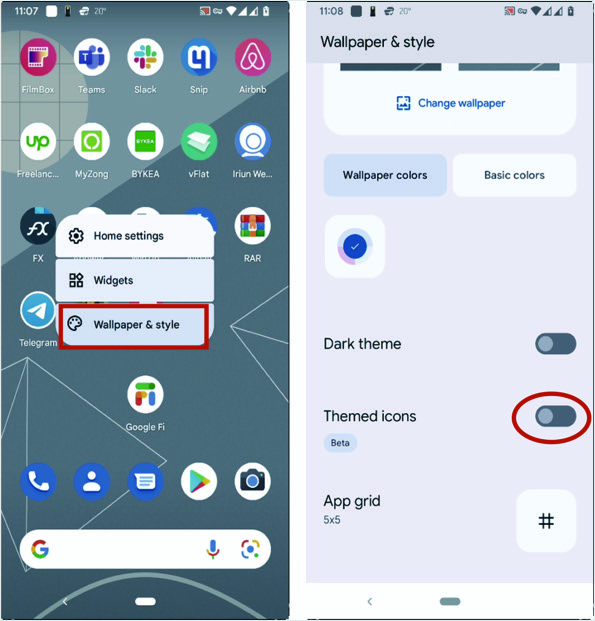
- Porta la schermata principale e vedrai che tutte le app native di Google hanno cambiato i loro colori in base a "Colori dello sfondo" o "Colori di base" a seconda di quale sia selezionato.
- Se vuoi dare un colore specifico alle icone, seleziona "Colori di base" e scegli il colore desiderato.
- Queste impostazioni verranno applicate solo alla suite di app di Google.
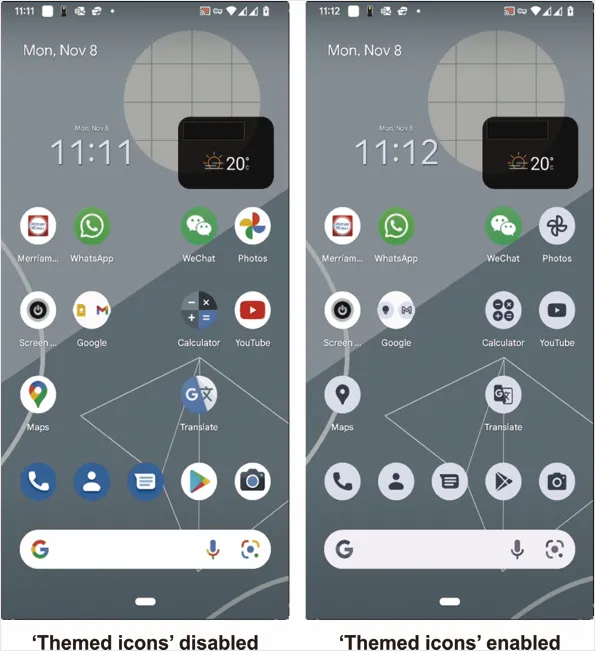
2. Modifica le dimensioni e la spaziatura delle icone
Agli utenti di telefoni cellulari piacciono le diverse dimensioni delle icone per vari motivi. Alcuni preferiscono una dimensione grande per ogni icona, mentre altri potrebbero amare avere molte icone sullo schermo, non importa quanto piccole siano. Android 12 offre un modo semplice per farlo attraverso la sua app "Sfondo e stile" appena aggiornata. Android 12 semplifica questo processo introducendo la "griglia app", che presenta opzioni come "5×5′, 4×4", "4×5", "3×3" e "2×2". Questi due numeri definiscono il numero di icone che appariranno orizzontalmente e verticalmente sullo schermo. Se riduci il numero di icone per qualsiasi direzione, la dimensione dell'icona aumenterà e anche la spaziatura corrispondente. Allo stesso modo, aumentando il numero di icone per qualsiasi dimensione si ridurrà la dimensione delle icone. Ci sono limiti a quanto piccola o quanto grande può essere un'icona.
- Tocca una parte vuota dello schermo e apparirà un menu con tre scelte. Scegli "Sfondo e stile" dall'elenco.
- Scorri verso il basso e tocca il segno cancelletto (#) davanti a "Griglia app".
- Scegli le impostazioni desiderate e guarda l'anteprima. Quando sei soddisfatto dell'opzione, premi il pulsante "Applica". Torna alla schermata principale e controlla la nuova disposizione.
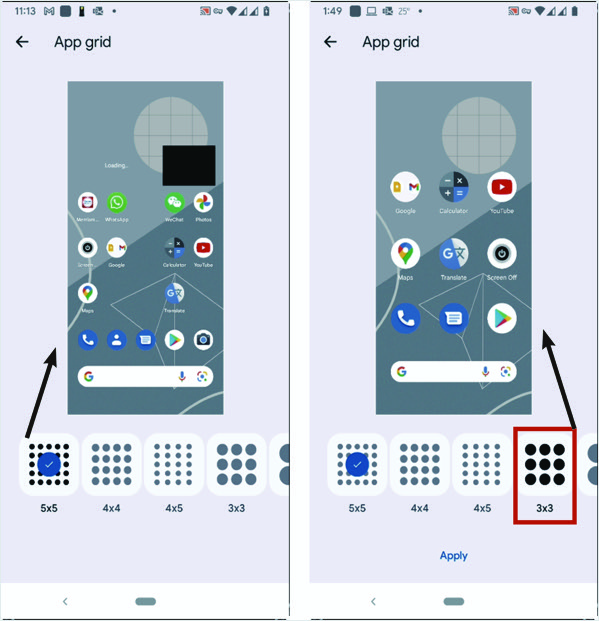
Modificare Icone con 3 ° partito Launcher Applicazioni
Android 12 non offre più la possibilità di scegliere la forma dell'icona per le tue app. Si prevede che questa funzionalità potrebbe essere disponibile negli aggiornamenti successivi. Per cambiare la forma delle icone su Android, sono attualmente disponibili app di terze parti e "Nova Launcher" è una di queste. "Nova Launcher" è ricco di funzionalità di avvio aggiornate disponibili per tutti i telefoni Android. I launcher sono app che sostituiscono la "schermata iniziale" del tuo telefono Android con opzioni di personalizzazione. Con l'integrazione di 3 ° pacchetti di icone festa a tema, 'Nova Launcher' fornisce migliaia di forme di icone tra cui scegliere. Puoi anche modificare la dimensione delle icone. Con "Nova Launcher" sul tuo telefono, non ti annoierai mai con le stesse icone sul tuo telefono Android.

Installa "Nova Launcher" dal Google Play Store e avvia l'app sul tuo telefono Android. La schermata iniziale visualizzerà le funzionalità principali.
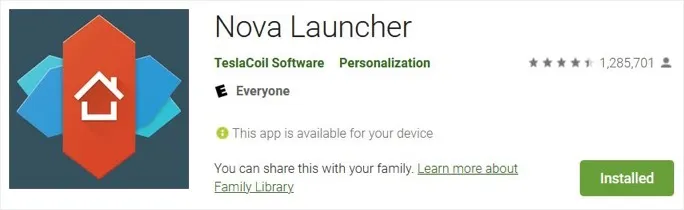
Tuttavia, "Nova Launcher" deve essere l'"App di casa predefinita" sul telefono. In caso contrario, verrà visualizzata una notifica che puoi toccare e quindi selezionare "Nova7" come app di casa predefinita.
3. Cambia dimensione icona e testo
- Nella "schermata iniziale" troverai i controlli per modificare molti parametri come la "griglia desktop", simile alla "griglia app" Android nativa ma con maggiore flessibilità.
- Tocca "Layout icona" per accedere ai controlli per modificare la dimensione dell'icona.
- Sposta il cursore per modificare la dimensione delle icone.
- Puoi anche modificare il colore e la dimensione delle etichette delle icone. Spostare il rispettivo cursore per aumentare o diminuire la dimensione.
- Tocca davanti a "Colore" per scegliere il colore. Disattiva l'opzione "Gestito da Nova" per selezionare il tuo colore.
- Al termine, fare clic sul segno di spunta per confermare e applicare le impostazioni.
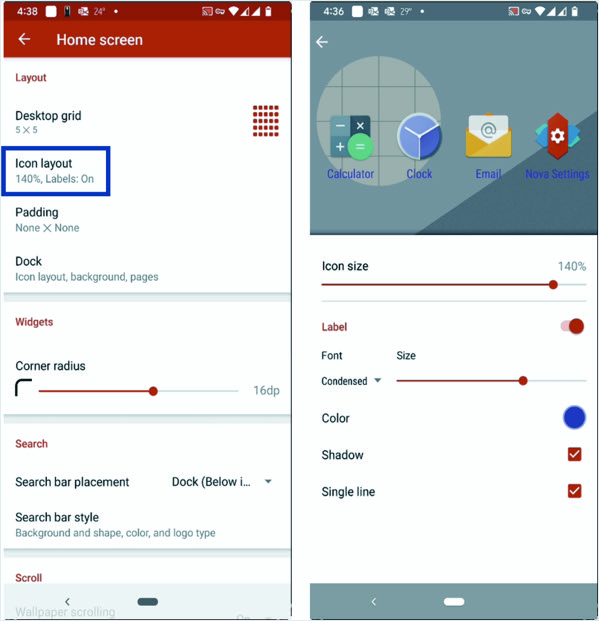
4. Cambia la forma dell'icona in Android
- Seleziona "Aspetto e sensazione" dalla schermata principale di "Nova Launcher". La schermata successiva si presenterà con un carico di funzioni per personalizzare l'aspetto del tuo telefono.
- Tocca "Stile icona" in cima all'elenco dei menu. Prova diverse forme di icone sotto l'etichetta "Forma icona". Sono disponibili varie forme come "Fiore", "Quadrato arrotondato" e altre. Puoi anche personalizzarli.
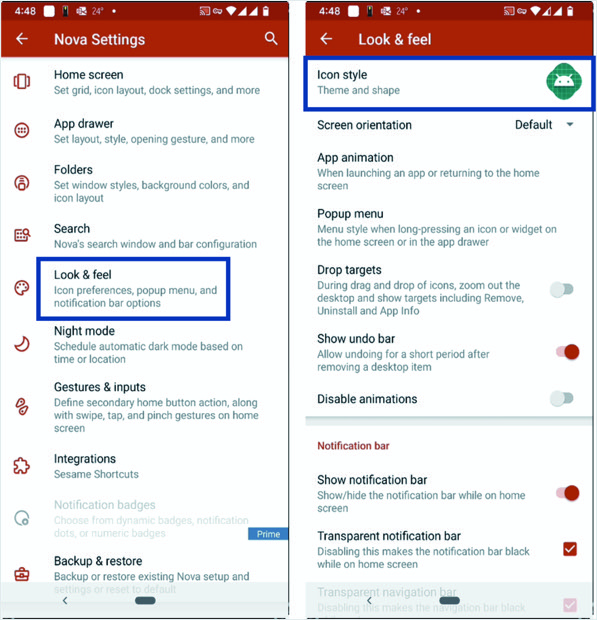
- Tocca il titolo "Tema dell'icona" in alto se non sei soddisfatto delle forme del sistema. Mostrerà due elementi: "Sistema" e "Ottieni più temi" e scegli "Ottieni più temi". Verrà avviato "Google Play" con un elenco di pacchetti di temi di icone. Scegli quello che ti piace e installalo. Alcuni sono a pagamento, altri sono gratuiti. I pacchetti di temi di icone sono generalmente di grandi dimensioni. Assicurati di essere connesso a Internet Wi-Fi o mobile con un buon piano.
- Una volta completata l'installazione. Torna a "Nova Launcher" e apri il "Tema icona". Tocca l'etichetta "Tema dell'icona" e vedrai il nome del pacchetto di temi dell'icona che hai installato in precedenza nell'elenco. Sceglilo e utilizza le sue caratteristiche.
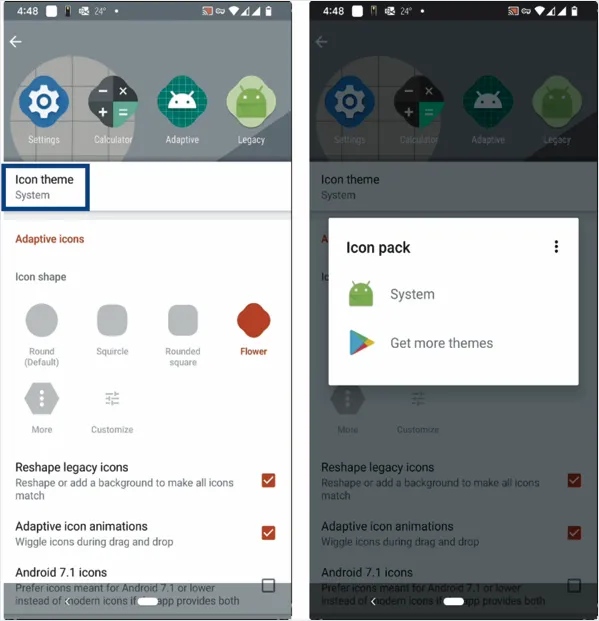
Correlati: come modificare la dimensione dell'icona del Launchpad in Mac?
5. Cambia le icone delle cartelle
"Nova Launcher" offre la flessibilità di modificare anche le icone delle cartelle. Se le icone sono raggruppate nella cartella, le icone delle cartelle sono principalmente visibili sullo schermo. Per modificare le icone delle cartelle, seguire i passaggi seguenti.
- Trova "Cartelle" nel menu "Impostazioni Nova". Toccalo. Vedrai alcune opzioni per personalizzare le icone delle cartelle.
- Tocca "Aspetto icona cartella". Visualizzerà vari stili e forme per l'icona della cartella. Puoi impostare il colore, il contorno e la trasparenza.
- Esci o riduci a icona l'app e guarda il risultato.
Parole finali
A differenza di Apple iOS in iPhone, ci sono molte opzioni disponibili per personalizzare le icone delle app negli smartphone Android. Puoi modificare il colore, le dimensioni, il testo e la forma per mantenere la schermata iniziale secondo le tue esigenze. Sebbene tu possa fare alcune cose di base con l'app predefinita "Sfondo e stile", hai bisogno di un'app di avvio per ottenere opzioni aggiuntive. invece dell'app Nova Launcher che abbiamo spiegato sopra, puoi ottenere pacchetti di icone e temi personalizzati da diverse app per modificare l'aspetto delle icone nei telefoni Android.
